Landsat 8(前身为Landsat数据连续性任务,或 LDCM)于2013年2月11日由 Atlas-V火箭从加利福尼亚州范登堡空军基地发射升空,这里为大家介绍一下该数据的下载的方法,希望能对你有所帮助。
注册账号
如果之前已经注册过的话,可以跳过这一步,如果没有注册过账号可以通过EROS 注册系统【点击了解】来注册一个账号。

EROS 注册系统
查询数据
打开GloVis 主页【点击了解】,会显示GloVis 系统的相关介绍,点击Launch Glovis登录系统,如下图所示。
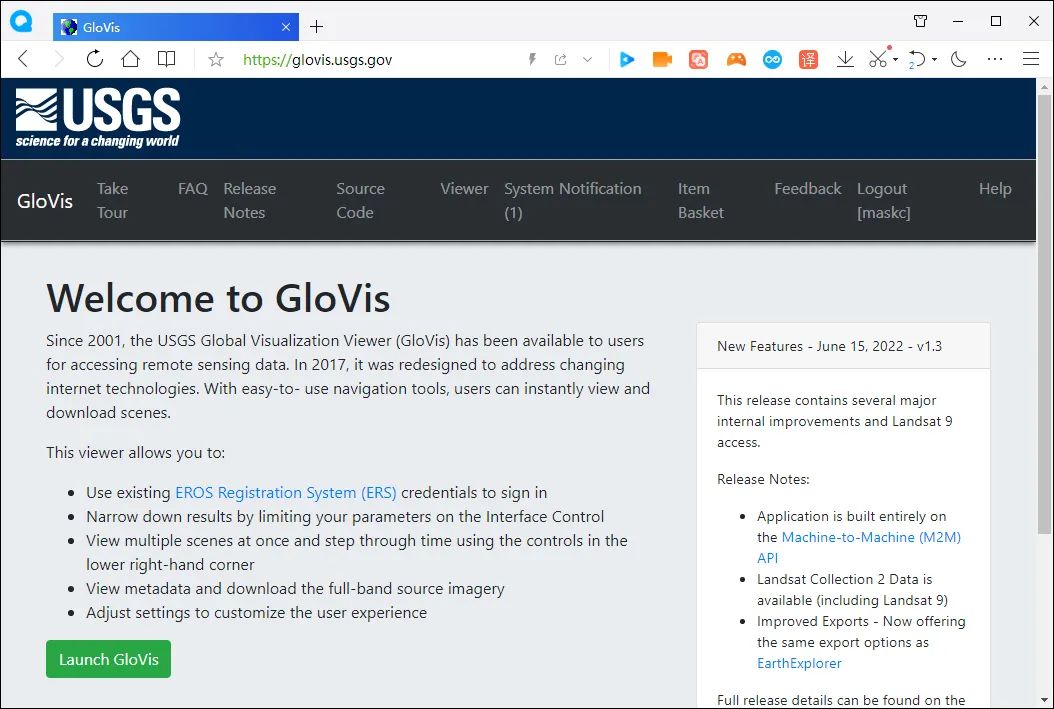
点击Launch Glovis
登录后拖动地图到需要下载的区域,在左侧点击Selected Data Set(s)旁的+号,如下图所示。
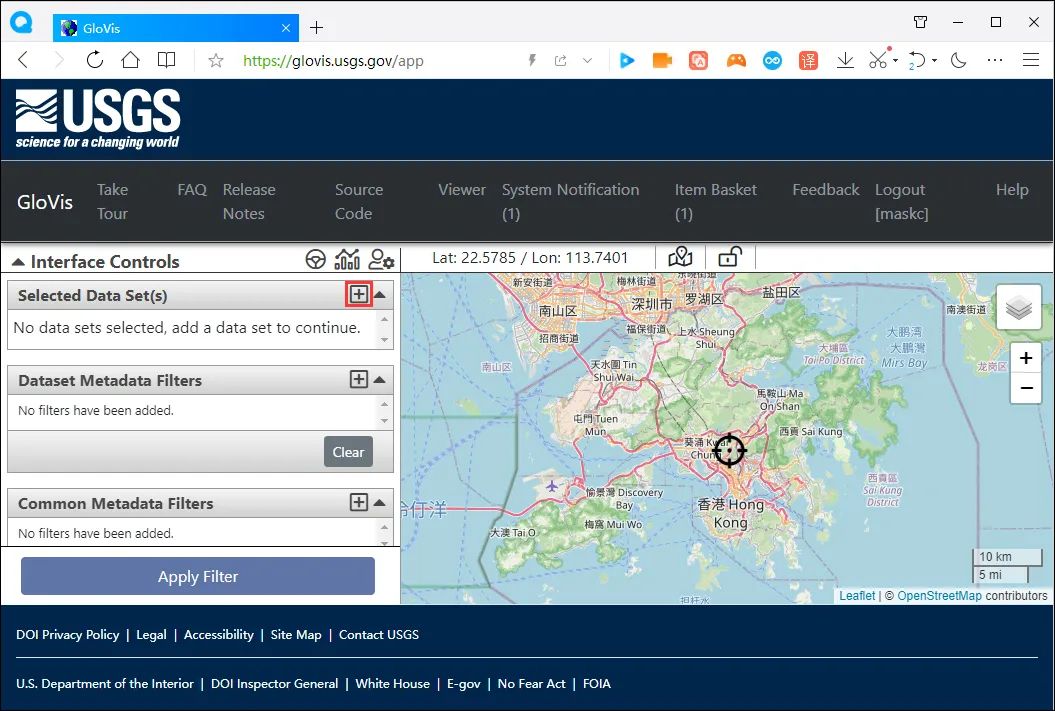
点击+号
在显示的对话框内选择Landsat 8-9 OLI/TIRS C2 L1,并点击Add Selected Data Sets,如下图所示。
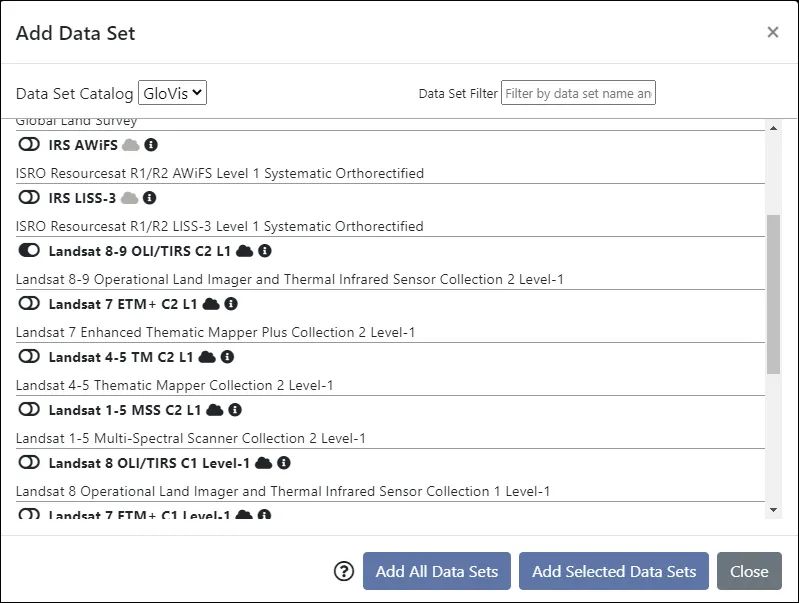
选择Landsat8-9
如果有特殊需要,比如对时间节点有要求,可以点击Dataset Metadata Filters旁边的+号,增加筛选条件,如下图所示。
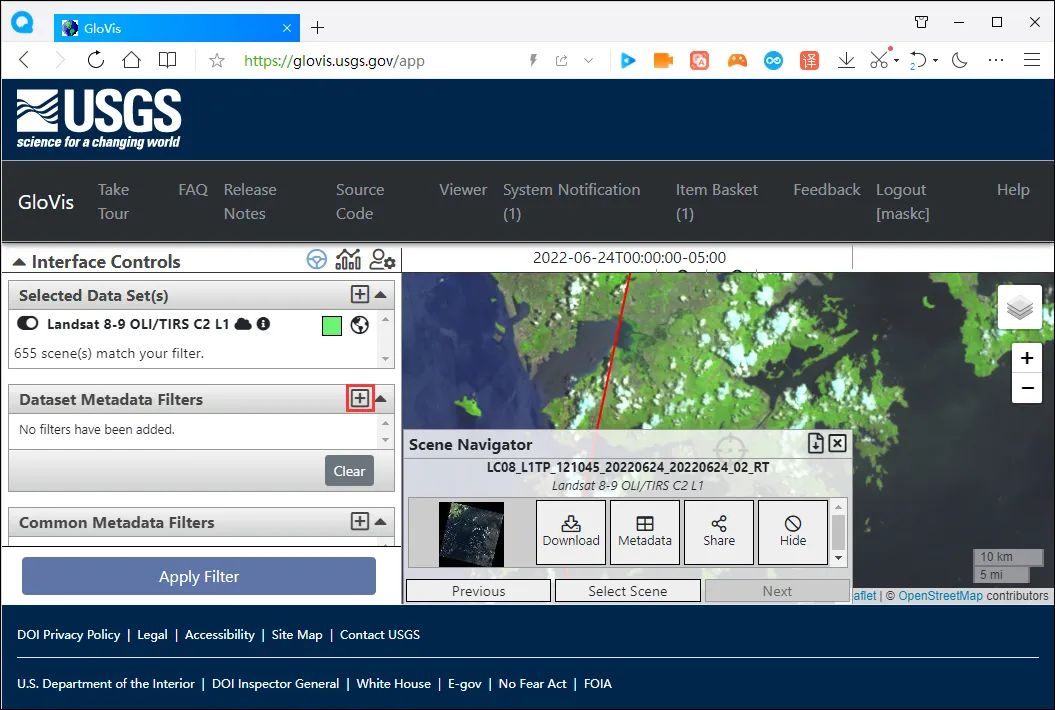
点击+号
在显示的对话框内,增加一个时间选项,选择2015年1月1日到2022年6月30日的影像,点击Add Data Set Filter,如下图所示。
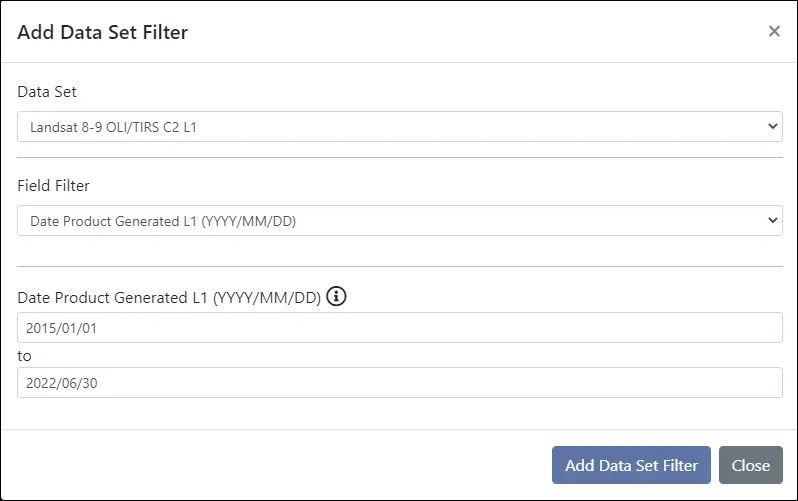
选择时间
下载数据
选择后可以在下面看到数据的预览图和相关的一些信息,点击Previous和Next可以切换不同时间的地图,如下图所示。
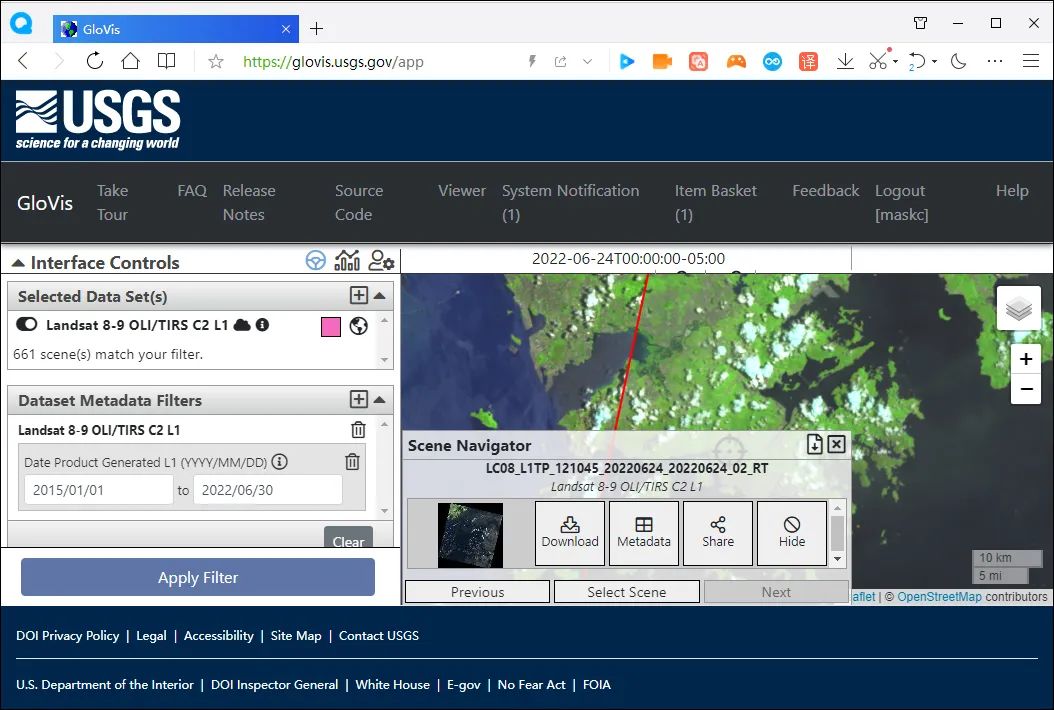
图像预览
切换选择一幅云量很少的图,点击Download显示可下载数据的列表,如下图所示。
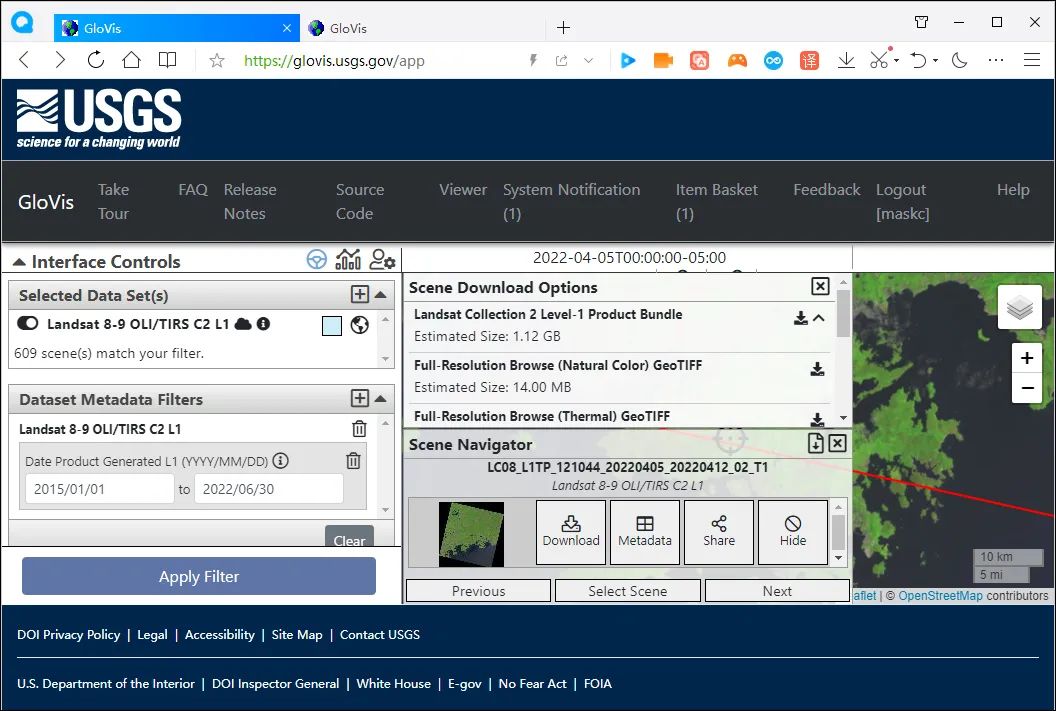
下载列表
点击Landsat Collection 2 Level-1 Product Bundle旁边的下载按钮即可开始下载,下载后的数据解压后如下图所示。

下载后地图
波段介绍
Landsat 8 携带两个传感器,分别是Operational Land Imager(陆地成像仪)传感器和Thermal Infrared Sensor(热红外)传感器。
其中陆地成像仪传感器由 Ball Aerospace & Technologies Corporation 制造,热红外传感器由美国宇航局戈达德太空飞行中心制造,下表列出了各个波段及每个波段的最佳显示。

波段信息
加载数据
打开ArcGIS Pro,在菜单栏上选择视图选项卡,点击目录窗格,如下图所示。
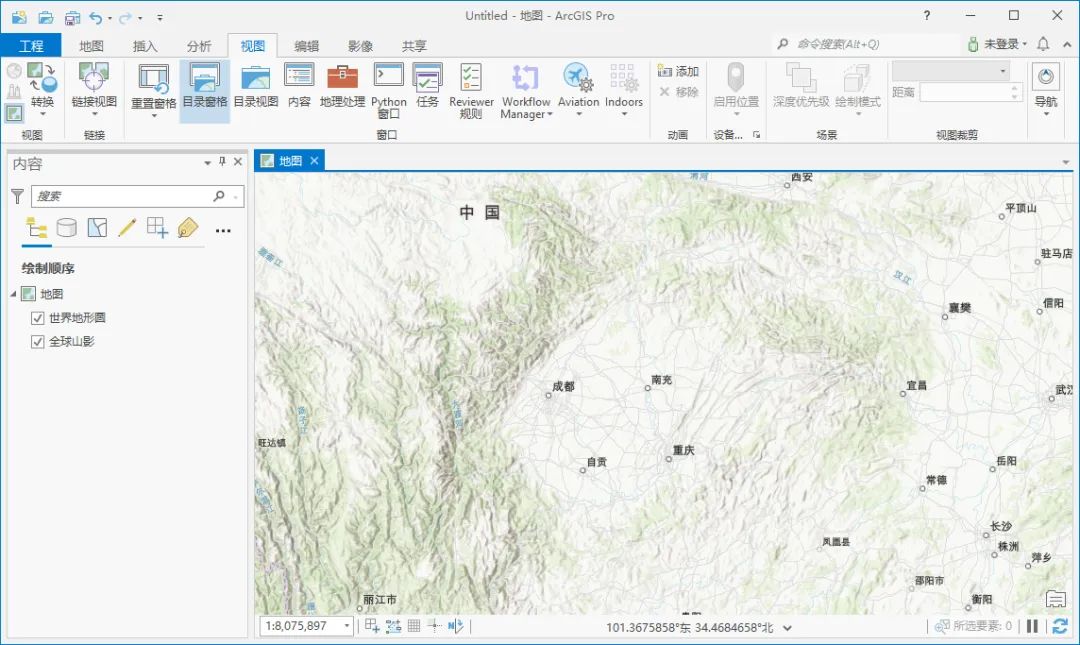
点击目录窗格
在显示的目录窗格内找到文件夹,点击右键,选择添加文件夹连接,如下图所示。
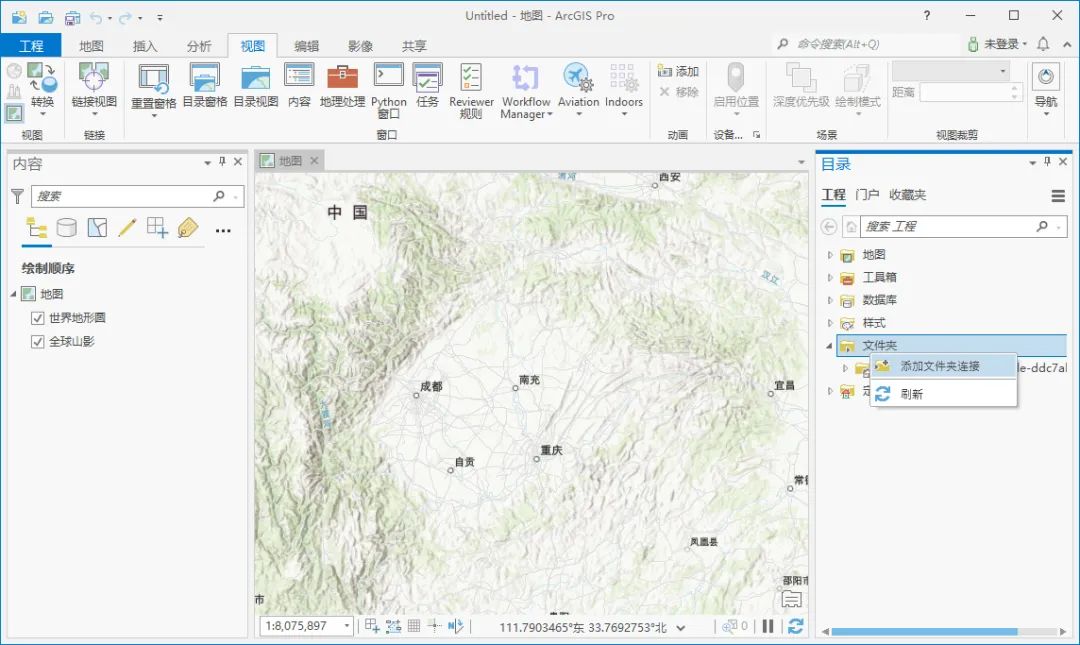
选择添加文件夹连接
将存放Landsat 8影像的文件夹连接上,连接后效果如下图所示。
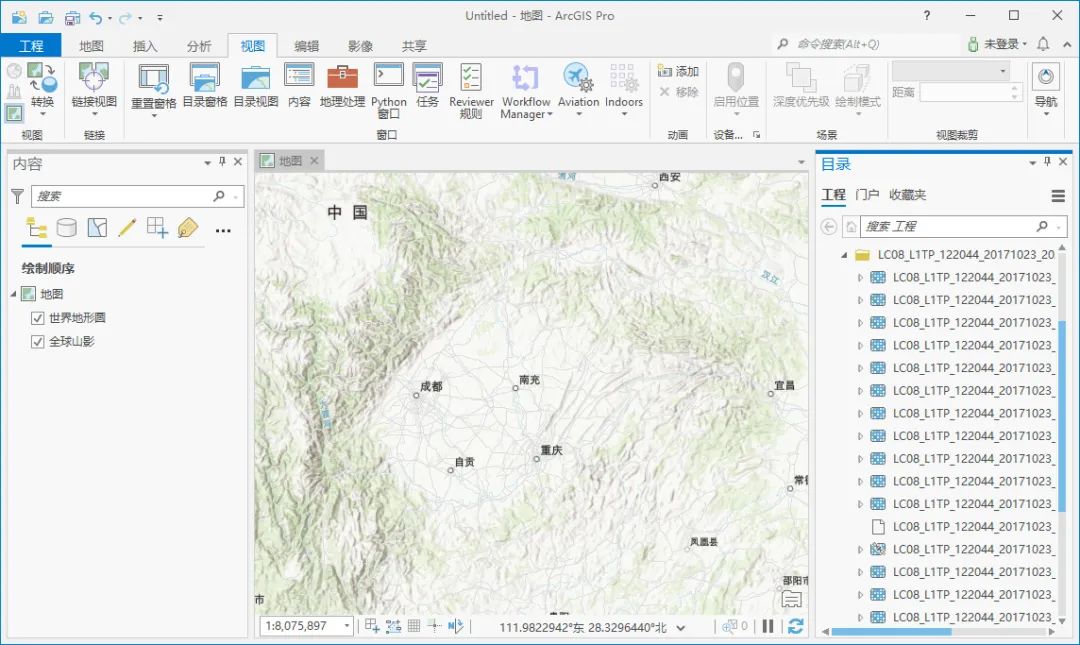
连接后效果
找到结尾为MTL.txt 的文件,将其拖动到地图上,添加到地图上的效果如下图所示。
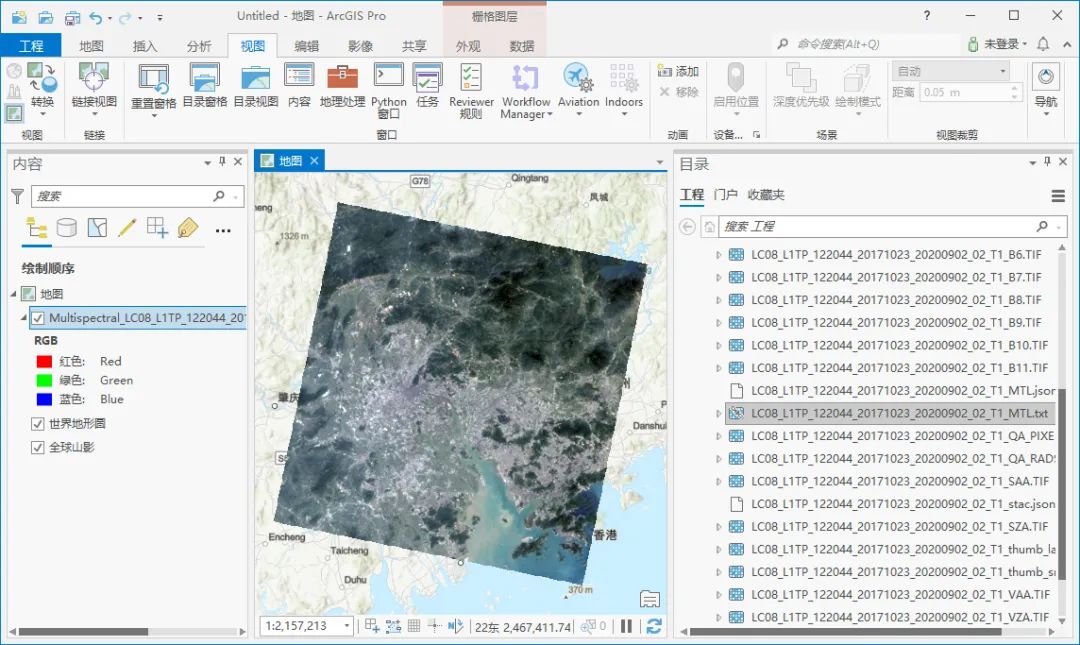
添加后效果
波段组合
现在大家看到的影像显示效果是我们平时看到的卫星图的样子(即显示RGB三波段),我们可以通过调整不同的波段组合,进而得到不同的效果,下表表示不同组合得到不同的效果。

波段组合表
在图层上点击右键,选择符号系统,如下图所示。
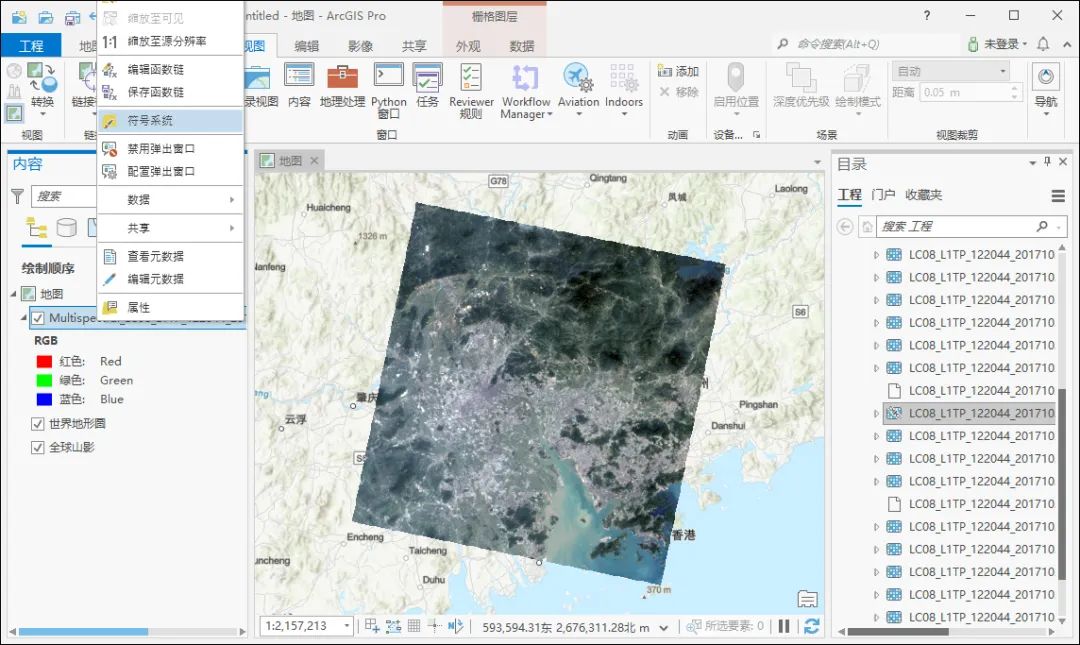
选择符号系统
在符号系统对话框内,分别选择SWIR2、SWIR1和Red这三个波段,就可以得到城市假彩色配图,如下图所示。
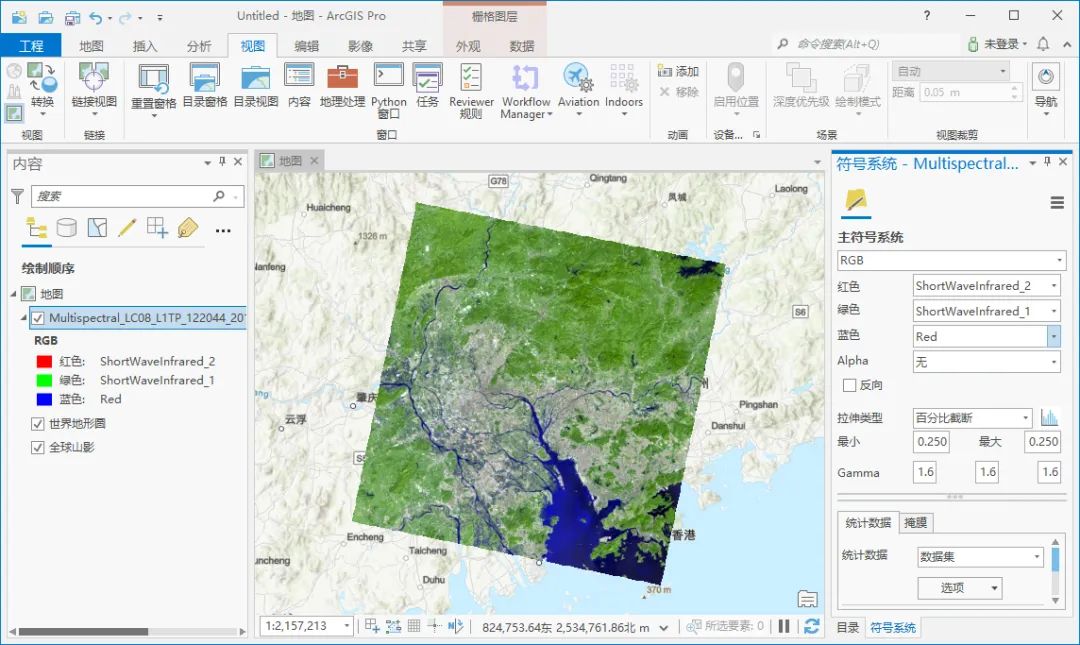
城市假彩色配图
备注:如果需要别的效果,根据波段进行组合即可,这里就不一一例举。
结语
以上就是怎么下载landsat 8影像并在ArcGIS Pro中进行波段组合的详细说明,主要包括了注册账号、查询数据、下载数据、波段介绍、加载数据和波段组合等功能。






)
)




已解决)



)


